Facebook Gizlilik Ayarları
Facebook’un karmaşık noktalarından biri, hiç şüphesiz Gizlilik Ayarları. Sürekli değişen gizlilik politikası yüzünden, çoğu kullanıcı Facebook Gizlilik Ayarlarını nasıl yapacağını bilemez.
Facebook’ta sağ üst köşede yer alan ters ok işaretine tıklayarak çıkan menüden Gizlilik Ayarları‘na girin.

Temel gizlilik ayarı olarak, Herkese Açık, Arkadaşlar ve Özel seçeneklerini göreceksiniz. Detaylı bir gizlilik ayarı için Özel seçeneğini işaretleyin.
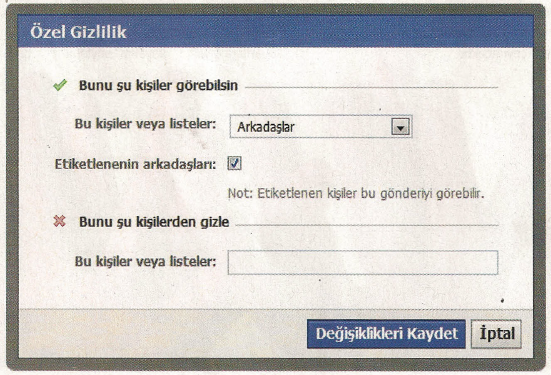
Özel gizlilik ayarları penceresinde, gönderdiğiniz paylaşımları “Özel” olarak işaretlediğinizde bunu kimlerin görebileceğini seçmelisiniz. Bu noktada en kullanışlı yöntem, çok yakın ve samimi arkadaşlarınız için bir liste hazırlamanız. Yeni bir fotoğraf veya özel durum paylaştığınızda bunun sadece o listede yer alan arkadaşlarınız tarafından görünmesini istiyorsanız, paylaşımın altındaki gizlilik bölümünde “Özel” seçeneğini işaretlemelisiniz. Eğer 2. Maddede gösterdiğimiz otomatik gizlilik ayarında Özel seçeneğini seçili bırakırsanız tüm paylaşımlarınız otomatik olarak “Özel” gizlilik ayarıyla yayınlanır.
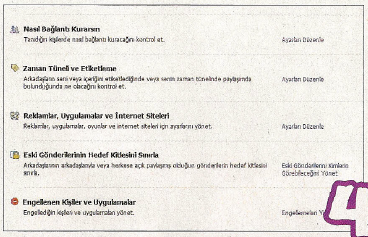
Ekranın alt yarısında 5 ayrı gizlilik ayarı daha göreceksiniz. Nasıl Bağlantı Kurarsın seçeneği ile sizi Facebook’ta kimlerin bulabileceğini ayarlayabilirsiniz. Ayrıca, arkadaş listenizde olmayanların size mesaj atmasını da engelleyebilirsiniz. Böylece yabancılar tarafından rahatsız edilmeden Facebook’un tadını çıkarabilirsiniz.
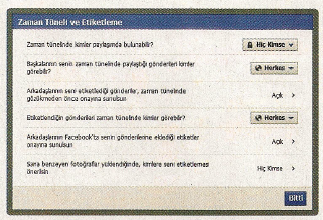
Zaman Tüneli ve Etiketleme bölümü, gizliliğine önem verenler için önemli bir seçenek. Burada, arkadaşlarınızın sizden habersiz duvarınıza bir şey yapıştırmasını engelleyebilirsiniz. Böylece görünmesini istemediğiniz fotoğraflar, sizi etiketlemiş olsalar bile, siz izin vermeden duvarınızda veya albümlerinizde görünmez. Kontrol tamamen sizde olur.
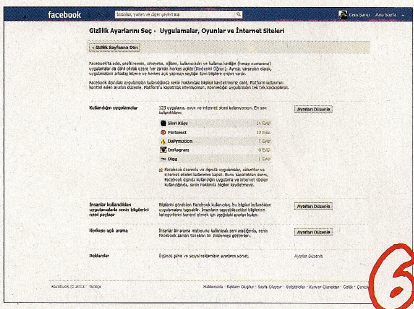
Uygulamalar, Oyunlar ve internet Siteleri ayarlarını ise daha önce abone olduğunuz oyunlardan hesabınızı silmek için kullanabilirsiniz. Ya da Twitter veya Foursquare gibi uygulamaların Facebook hesabınıza ulaşması için verdiğiniz izinleri buradan geri alabilirsiniz. Böylece, Facebook’ta paylaştıklarınızın aynı anda Twitter’de da yayınlanarak spam oluşturmasını engellemiş olursunuz.

Facebook Reklamları kısmındaki seçeneği “Hiç kimse” olarak işaretlerseniz. Facebook sizin adınızı kullanarak arkadaşlarınıza reklam gönderemez.
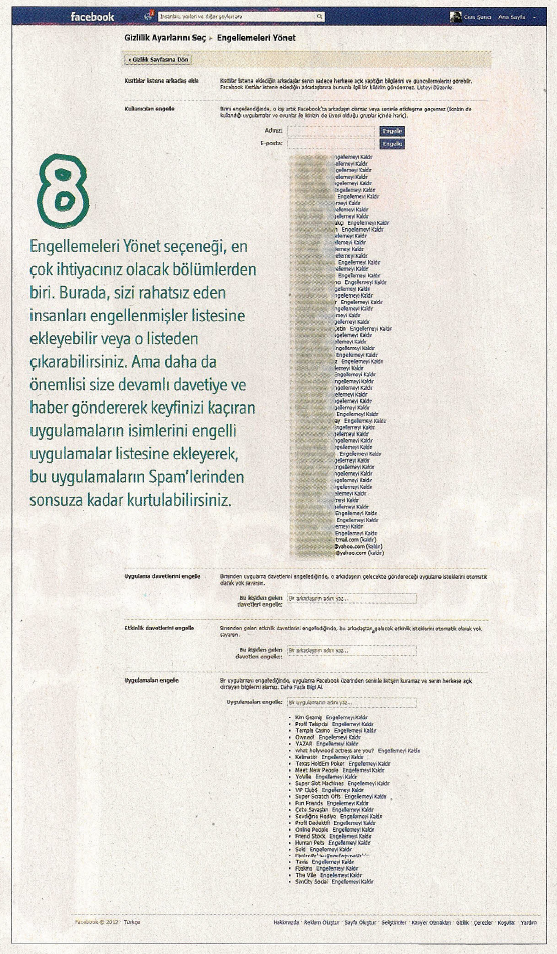
Engellemeleri Yönet seçeneği, en çok ihtiyacınız olacak bölümlerden biri. Burada, sizi rahatsız eden insanları engellenmişler listesine ekleyebilir veya o listeden çıkarabilirsiniz. Ama daha da önemlisi size devamlı davetiye ve haber göndererek keyfinizi kaçıran uygulamaların isimlerini engelli uygulamalar listesine ekleyerek, bu uygulamaların Spam’larınden sonsuza kadar kurtulabilirsiniz.
